¿Qué es y para qué sirve?
Google Analytics es una plataforma de medición web creada por Google en el 2008 y desde entonces ha sido la herramienta más popular para medir el desempeño de todo tipo de proyectos digitales, el hecho fuera se pudiera usar gratuitamente le dio un empujón extra para que ganara adeptos día a día, lo que también contribuyó a la democratización de la analítica web, ya que antes las herramientas con funciones similares era muy costosas por tanto asequibles para pocos.
Analytics nos brinda información de prácticamente todo lo que pasa en un sitio o aplicación, logrando de esta manera tener una visión más clara de cuál es el desempeño del proyecto y cómo interactúan los usuarios con este.
Los datos que recopila Analytics son tantos que en ocasiones resultan abrumadores, si no sabemos bien qué acciones de valor hacer seguimiento y cuales brinda valor al negocio para aumentar su tasa de conversión.
Entre las principales métricas que obtenemos en Analytics son tasa de rebote, duración de la visita número de visitas o sesiones, seguimiento a campañas de marketing y objetivos.
Creando tu primera cuenta en Google Analytics
Para comenzar lo indicado es que tengas una cuenta activa de Google, la que usas para ingresar a Gmail está bien. Dado el caso no tengas puedes revisar el siguiente link. Una vez tengas lista la cuenta de Google, nos dirigimos al sitio oficial de Google Analytics y hacemos clic en iniciar sesión.
Luego de esto somos dirigidos a una página donde está la opción de registrarse damos clic en el botón «cree una cuenta».
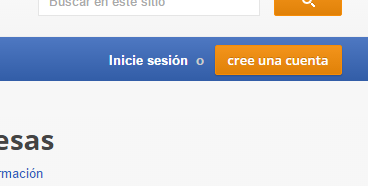
De esta forma ya estas registrado en Analytics y ahora puedes incluir nuestro primer sitio web.
Registrar un sitio web en Google Analytics
Para crear la cuenta y registrar el primer sitio web Analytics nos pide la siguiente información:
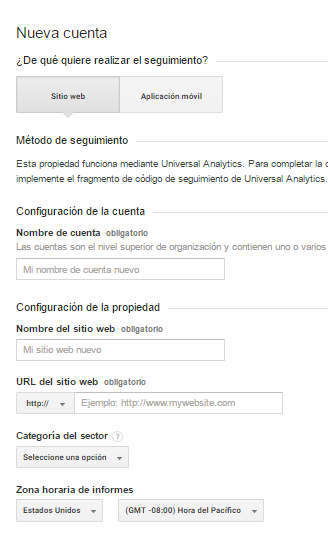
- Tipo de proyecto, Sitio web o aplicación
- Configuración de la cuenta, nombre de la cuenta. Aquí escribimos el nombre que le vamos a dar la cuenta la cual no necesariamente es la misma del sitio web. Un usuario puede crear hasta 100 cuentas y cada cuenta puede albergar hasta 50 sitios web o como los llama Analytics propiedades para aprender más sobre cómo está organizada la plataforma puedes leer esta artículo, como estructurar una cuenta de Analytics para obtener mejores datos.
- Nombre del sitio web. En esta campo está bien agregar mismo nombre del dominio y el campo de abajo si incluimos la URL del sitio web
- Categoría del sector. Seleccionamos al tipo mercado al que estamos dirigidos, este campo no es obligatorio, está pensado más en función para que Analytics segmento los sitios para utilizar estos datos en la publicidad.
- Zona Horario de los informes. Seleccionamos el país hacía principalmente está dirigido el sitio, lo que este campo elijamos afecta directamente como vemos los datos en los informes, por ejemplo días cuando termina la semana o horas del dia de las vistas o las diferentes acciones que consultemos
- Marcamos las casillas que consideremos relevantes en cuanto notificaciones y las sugerencias de compartir datos, generalmente las dejo todas marcadas, o por lo menos la opción de compartir datos con otros productos de Google, ya que los voy a necesitar para las cuentas de AdWords por ejemplo.

Damos clic en Obtener id de Seguimiento y aceptamos las condiciones uso, automáticamente se abre una ventana donde nos facilita el de esta el código el cual tenemos que poner todas la páginas de nuestra web.
Finalmente hemos creado una cuenta y registrado el sitio web y podemos comenzar a usar la plataforma conocerla y sacarle provecho.
Te recomiendo algunos de los tutoriales de Analytics en español que hay en el blog para que sepas que puedes hacer luego de haber creado la cuenta.
Si tienes alguna pregunta o necesitas ayuda con la creación de la cuenta nos dudes en dejar un comentario.
Foto cc : Jkfid



Hola muy interesante pero te encargo la fuente de contenido de tu página. Se ve muy delgada y clara (se pierde con el blanco de fondo). Es muy difícil de leer. Saludos.
Gracias por la recomendación estoy planeando un rediseño, voy a tener en cuenta tus sugerencias
Buenas tardes, tengo varios sitios registrados en Analytics y me gustaría dar de baja algunos, dar de alta otros y mover de carpeta en carpeta las web que se dieron de alta en su día. La persona que hizo esto en su día, ya no está en la agencia y voy a intentar retomar yo el tema.
Muchas gracias por tu ayuda.
Con gusto amigo 😉